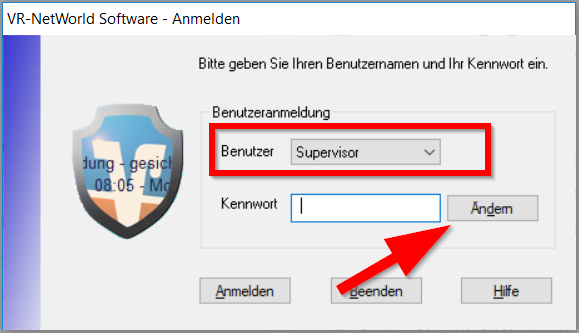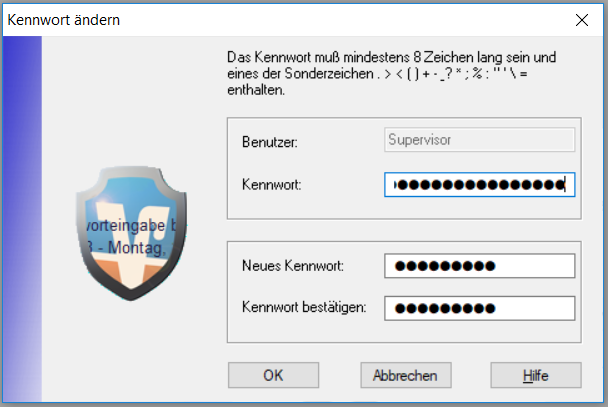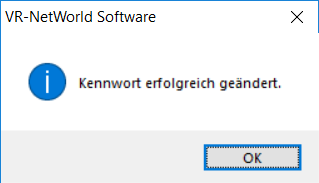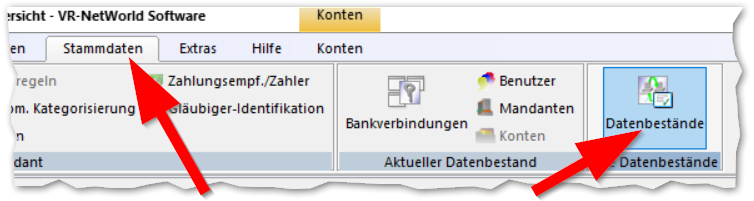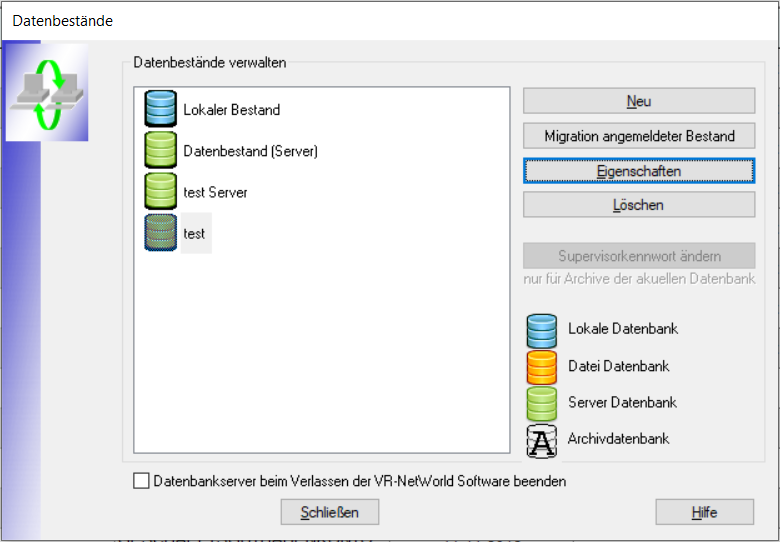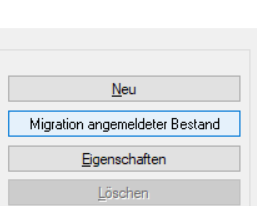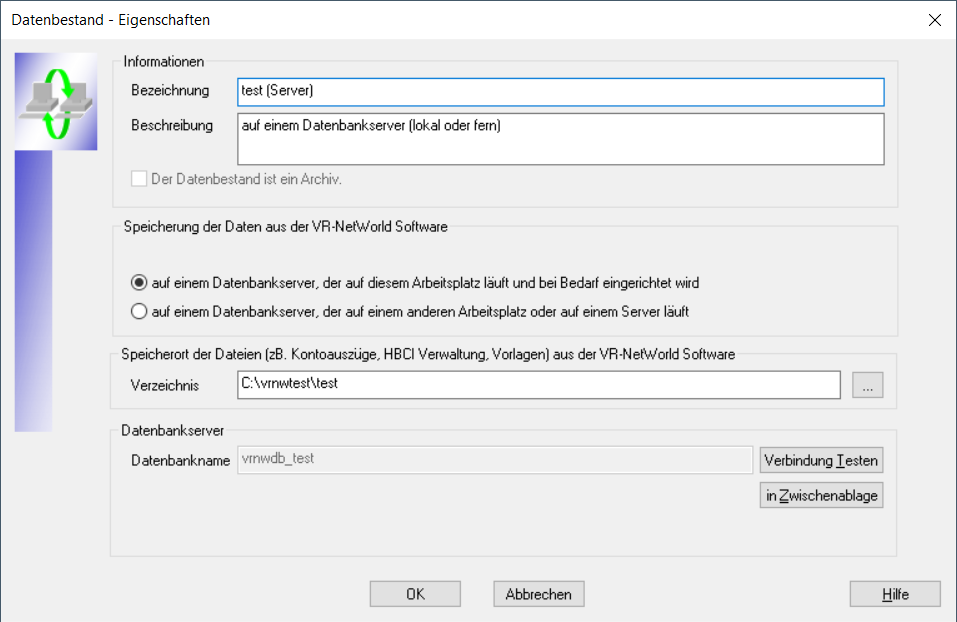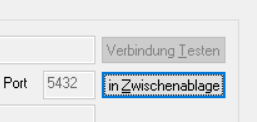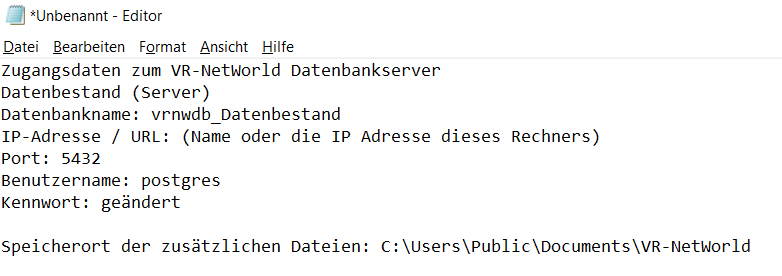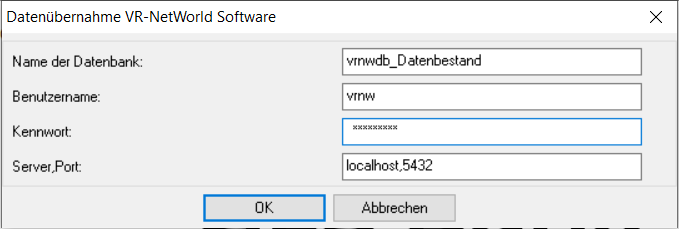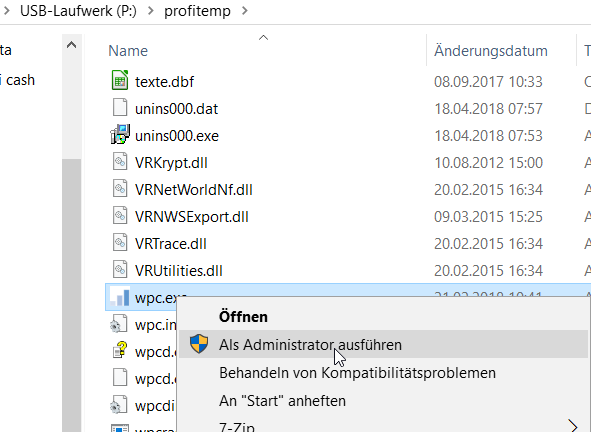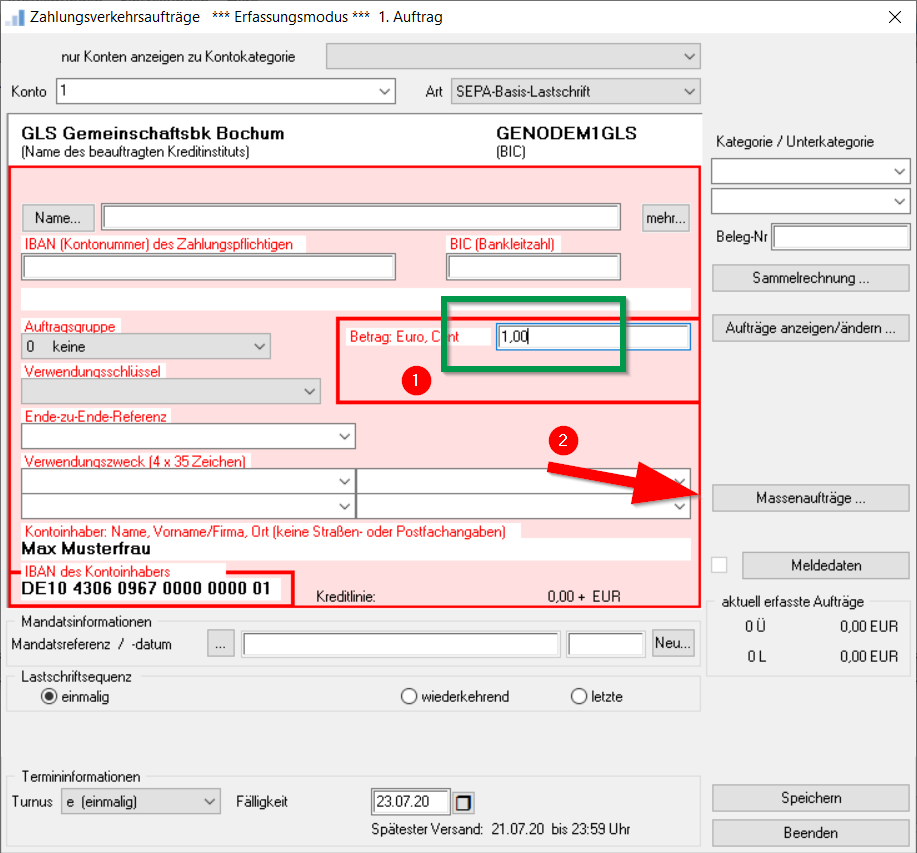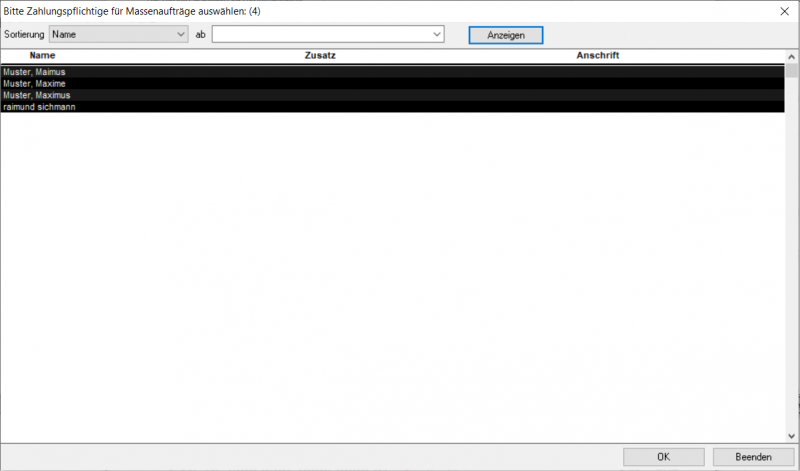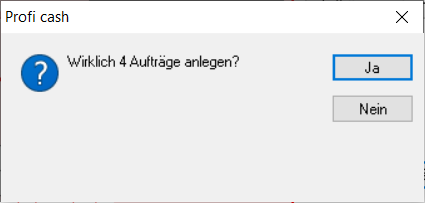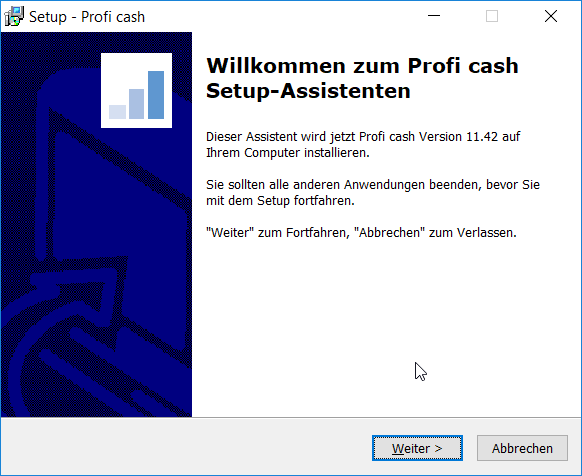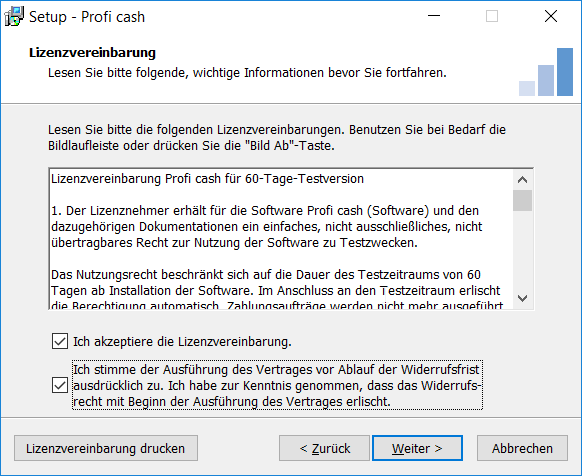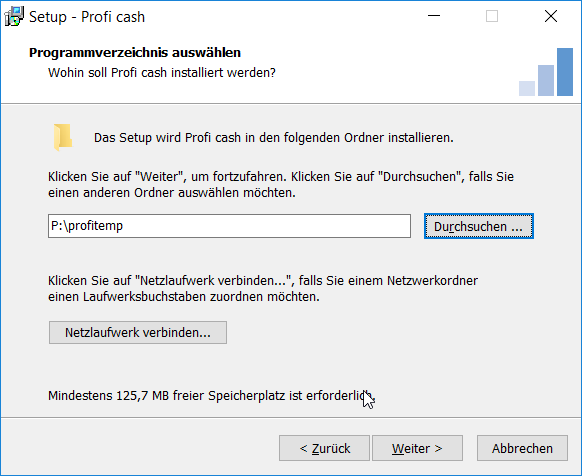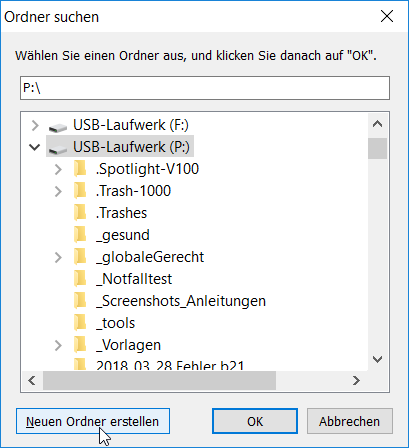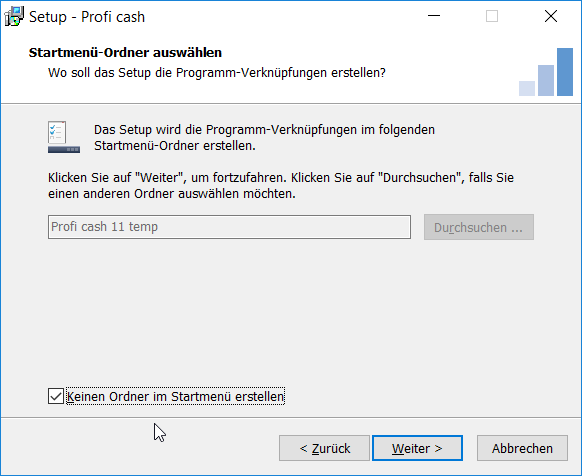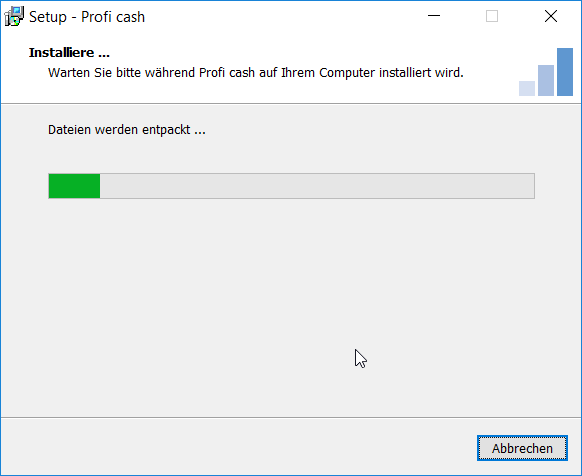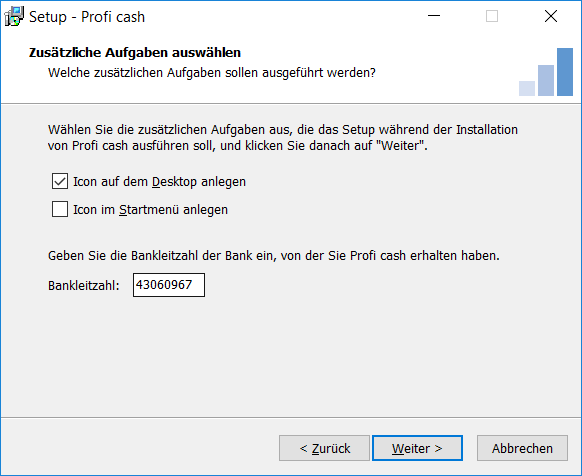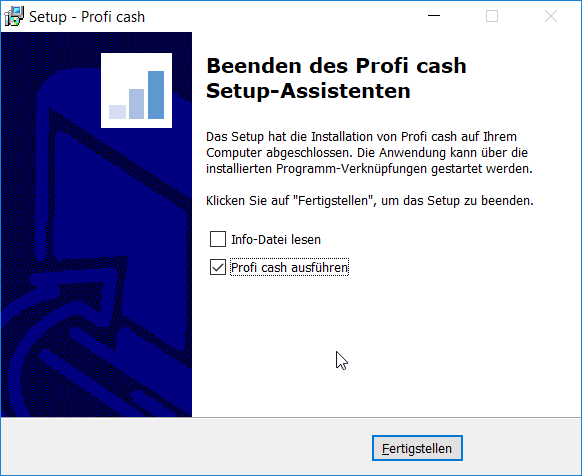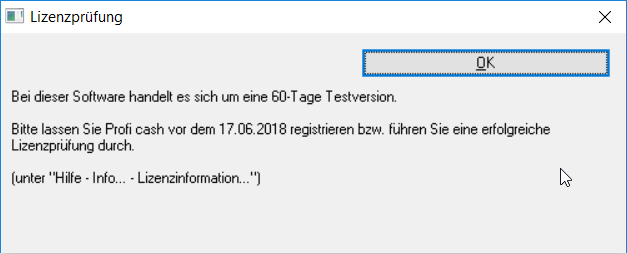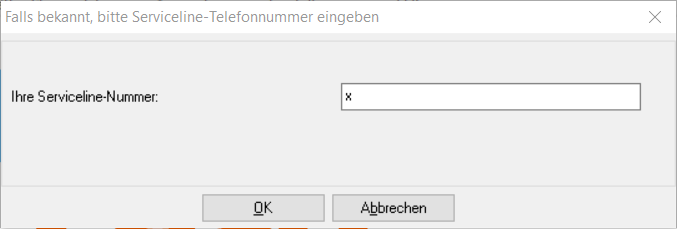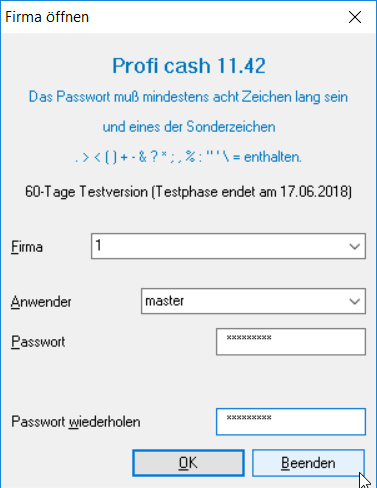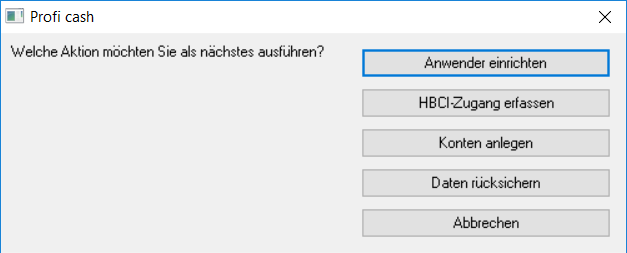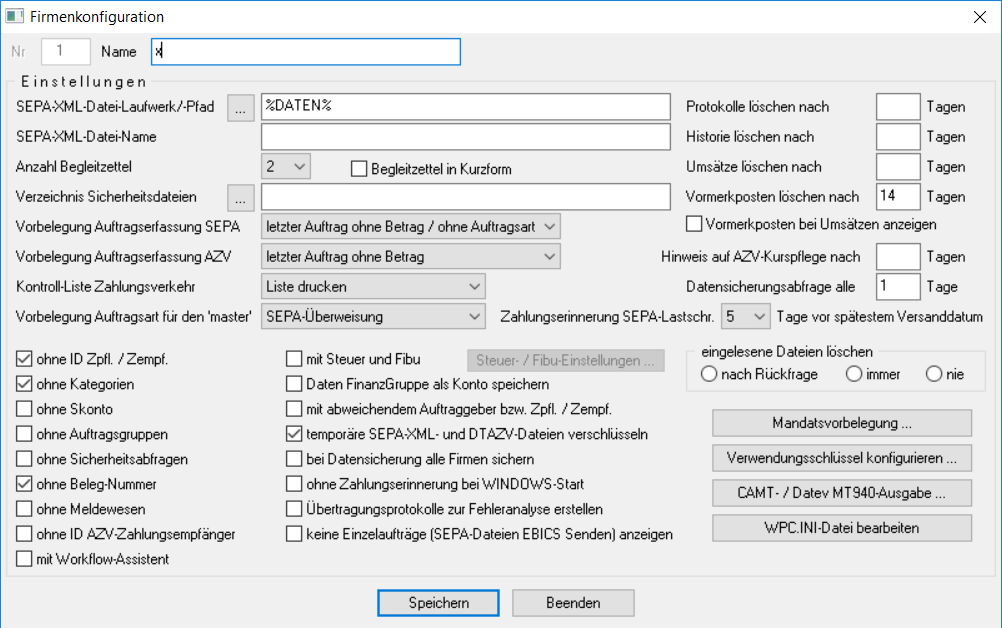letzte Änderung: 25.11.2020
Profi cash 11 kann die Daten der VR-NetWorld Software importieren, so dass weitergehende Migrationen möglich sind, z.B. die Datenübernahme nach GLS eBank / windata. Der Vorteil im Vergleich zum direkten Export der Aufträge: Es werden mehr Daten übernommen, z.B. der Zyklus der Daueraufträge/Dauerlastschriften, die Mandate der SEPA-Lastschriften und die meisten historischen Daten.
Die Tipps zur temporären Einrichtung von Profi cash finden Sie unten auf der Seite. Für eine Datenübernahme in GLS eBank empfehle ich Profi cash 11, mit der Version 12 habe ich das Verfahren nicht getestet.
![]() Erstellen Sie in jedem Fall vor der Datenübernahme in Ihren Programmen aktuelle Datensicherungen, also frische Backups! Bei Neuinstallationen sollten Sie Ihre Antivirensoftware temporär deaktivieren.
Erstellen Sie in jedem Fall vor der Datenübernahme in Ihren Programmen aktuelle Datensicherungen, also frische Backups! Bei Neuinstallationen sollten Sie Ihre Antivirensoftware temporär deaktivieren.
Achtung: Die Verwendungszwecke werden bei der Übernahme leider abgeschnitten, Nachbearbeitung kann also nötig sein. Es fehlen einige Stellen (vermutlich wird auf 27 Stellen gekürzt).
Profi cash übernimmt bei der Datenübernahme das VR-NetWorld supervisor-Passwort. Wenn die Formate durch Sonderzeichen inkompatibel sind, ändern Sie bitte vorher das Passwort in der VR-NetWorld Software ab. Bitte merken Sie sich das Passwort aber gut, es spricht nichts gegen „Aufschreiben“.
Datenimport aus der VR-NetWorld Software
Das Menü zur Datenübernahme finden Sie unter „Datei“, „Datenübernahme“, „VR-NetWorld Software Daten übernehmen“.
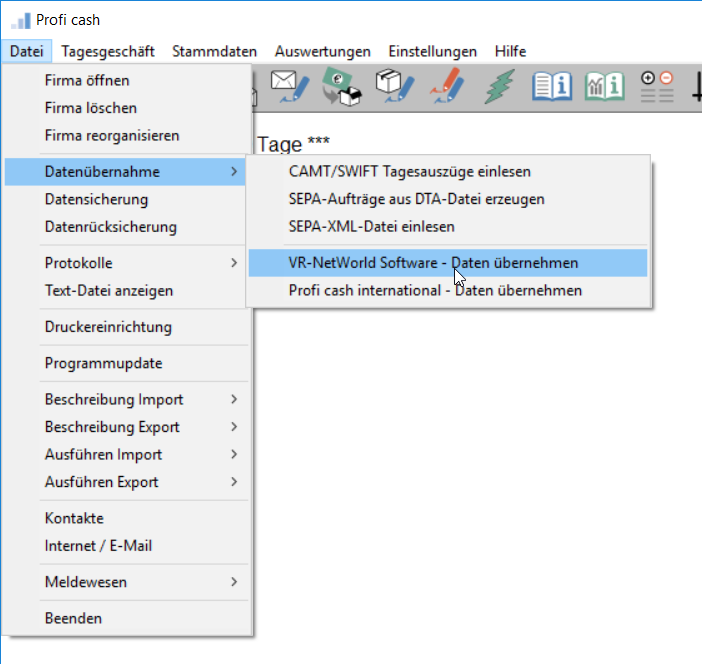
Das Kennwort des Supervisors wird abgefragt. Wenn Sie mehrere Mandanten besitzen, müssen Sie vorher in jedem Mandanten das Supervisor-Kennwort auf ein einziges Kennwort abändern, sollten diese abweichend sein (s.o.)
Wenn Sie die folgende Fehlermeldung „Datenbankkomponente kann nicht initialisiert werden“ bekommen, starten Sie bitte Profi cash mit den erweiterten Adminrechten neu.
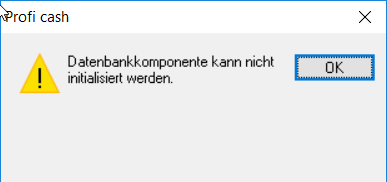
Beachten Sie die Sicherheitshinweise und bestätigen Sie „Daten übernehmen“.
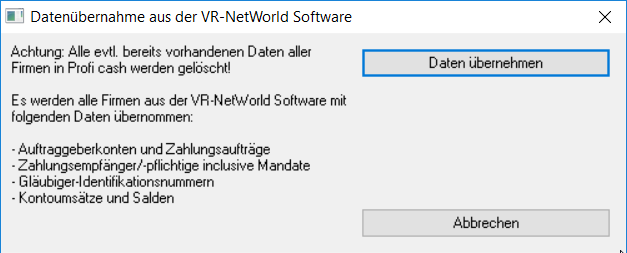
Sie sehen das Übernahmeprotokoll und können sich nun in Profi cash wieder anmelden.
Es gilt nun das Supervisor-Passwort der VR-NetWorld Software. Sollte dieses länger als 20 Zeichen sein, so wurde das Passwort auf diese Maximallänge gekürzt. Geben Sie dann nur die ersten 20 Zeichen an.
Haben Sie mehrere Mandanten eingerichtet, wurde die Firmenbezeichnung jew. auf den Namen geändert. Der Standard-Mandant wurde in Firma 1 angelegt.
Hinweis: Da im Hintergrund ein Protokollfenster nicht mehr bestätigt werden kann, hängt sich das Programm in einigen Fällen auf und reagiert scheinbar nicht mehr. Bestätigen Sie in diesem Fall die Fehlermeldung und beenden Sie das Programm. Starten Sie es neu.
(Der schnellste Weg geht über den Taskmanager und Beenden des Programmstasks.)
Das Supervisor-Passwort der VR-NetWorld Software ist nun gültig.
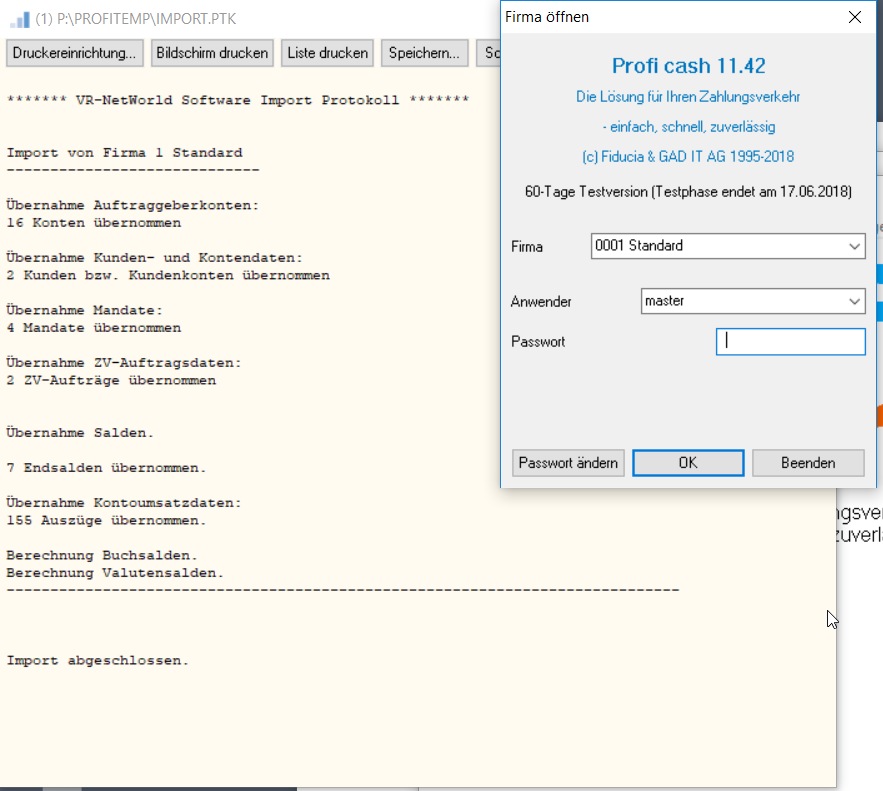
Wenn fällige Aufträge vorhanden waren, weist Profi cash nun gesondert darauf hin. Achten Sie darauf, dass Sie diese nicht doppelt ausführen, die Aufträge sind nun jeweils in Profi cash und in der VR-NetWorld Software vorhanden.
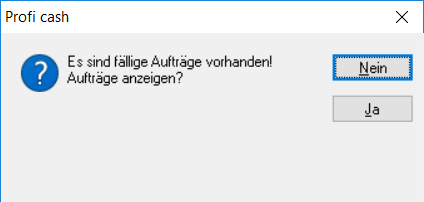
Wenn Sie mit Profi cash weiterarbeiten wollen, kontrollieren Sie nun die Datenbestände. Wenn Sie weiter migrieren wollen, empfehle ich die Datenkontrolle im übernehmenden Programm.
Lesen Sie hier weiter, wenn Sie die Daten weiter nach GLS eBank übertragen möchten.